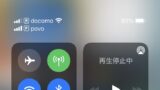<この記事について>
日本通信SIMのeSIMを使うにあたって、申込み前に知っておきたい注意点を、まとめました。
現在日本で、大手キャリア以外のメジャーな格安SIMでeSIMが使えるのは、4社6社しかありません。
※追記:2022年8月24日「mineo」と「HISモバイル」が同時に「eSIM」対応を発表しました。
※追記:2022年10月25日にIIJmioのeSIMが、音声通話に対応しました。
〈eSIMが使える格安SIM6社〉
【1】IIJmio→日本で最初にeSIMサービスを提供。eSIMは、データ通信のみで音声通話は、出来ない。音声通話ができるeSIMはau回線、データ専用はドコモ回線を使います。
【2】BIG SIM→IIJmioのOEMサービス。
【3】LinksMate→ゲームプレーヤーに嬉しい対象ゲーム90%ギガフリーを提供。データのみ、音声付きが選べるが、音声付きは、日本通信より高い。
【4】日本通信SIM→日本で最初に格安SIMを提供。ドコモ回線。
↓2022年8月24日追記
【5】mineo→コンシューマ向けeSIMサービスで、初のau回線を使用。
【6】HISモバイル→ユーザーのeSIMへの関心が高まっている事から対応を開始。ドコモ回線。
6社の中でも日本通信SIMは、「音声通話」が使えるプランとしては最安の部類なので、大変おすすめです。
音声通話がアプリなしで使える事から、サブ回線としてもメイン回線としても実用的なレベルです。
日本通信SIMが気になっている方は、お申込みの前に、知っておきたい内容となっています。
是非、ご一読下さい。
この記事は、2022年7月7日時点の情報です。
(2022年8月24日追記/2022年10月19日追記/2022年11/3追記)
金額表記は、特に注釈がない場合「税込」です。
<広告表記について>
「本ページは、アフィリエイトプログラムによる、広告バナー・宣伝・PRなどのプロモーションが含まれています」

サイト運営に必要な費用を広告収入から得ていますので、役に立つ情報だった場合は、ぜひ本サイトから「格安SIMサービス」をお申込みくださいませ(`・ω・´)b
■日本通信SIMで使えるeSIM対応スマホ
iPhoneのみが、動作保証対象
まず、日本通信SIMのeSIMは、iPhoneのみが動作保証対象となっています。
そして利用が推奨されているiPhoneは、「ドコモ版(ドコモで販売されている)」のiPhoneか、「SIMフリー」のiPhoneです。

ですが、実際にはドコモ以外のauやソフトバンク・楽天モバイルで販売されたiPhoneでも使えます。
androidも動作保証対象外ですが、ドコモの周波数が使える端末であれば、基本は使えます。
androidについては後述します。
ドコモ版とは?なぜ推奨なのか?
ドコモ・au・ソフトバンク・楽天モバイルは、自社ネットワーク用にAPN設定や自社アプリなど、端末を作りこんで、販売しています。
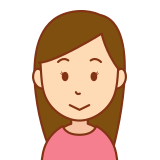
※楽天モバイルだけは、ほぼ素の状態です。余分なアプリとかあまり入っていません。
大手キャリアが自社ネットワークに最適化して端末を作り込んでいるケースが多い為、ドコモの回線を使っている日本通信SIMは、ドコモ版のiPhoneが一番相性が良いという事は確かにあります。
ただし、iPhoneは全世界に販売している事もあり、多くの周波数(バンド)に対応しています。
日本版のiPhoneは、日本の大手キャリアが使う主要なバンドに対応していますので、ドコモ版以外のiPhoneであっても、仕様としては気にする必要はありません。

※au、ソフトバンクで購入したiPhoneは、SIMロック解除は必要です(後述します)。
eSIMに対応しているiPhone
iPhoneは、eSIMの対応がAndroidより進んでいて、2018年発売のXS、XS Max、XRから対応しています。そして、それ以降に発売されたiPhoneは全てeSIMに対応しています。
・iPhone XS/XS Max/XR
・iPhone 11/11 Pro/11 Pro Max
・iPhone SE(第2世代)
・iPhone 12 mini/12/12 Pro/12 Pro Max
・iPhone 13 mini/13/13 Pro/13 Pro Max
・iPhone SE(第3世代)
・iPhone 14 14/14 Pro/14 Pro Max/14 Plus
android端末は使えない?
日本通信SIMの公式サイトでは、「eSIM」は、iPhoneのみ動作保証となっていて、Androidは動作保証されていません。
Androidは使えないのかというと、そういう訳では、ありません。
これも、iPhoneと同じでドコモが使っている周波数に対応しているAndroid端末であれば、仕様上は使えます。

中には、不具合が起きる場合もあります。
原因不明の事が多いので改善策を提示できない事から、動作保証対象外という表現にならざるを得ないのでしょう。
Androidは、メーカーも機種も多岐に渡っていて、OSのバージョンでも違いが出ますし、更にドコモ版・au版・ソフトバンク版が加わるので、ひと括りに「コレ」は、大丈夫という説明がつきません。
軽く100種類は超えますので、動作テストもしきれないと考えられます。
同じ機種でもドコモ版とau版では、対応周波数に違いがあるなど、かなり細部に踏み込んだ説明が必要なので、日本通信側も利用するユーザー側も正常に動かなければ嫌な思いをするだけなので、このような対応になっていると想定されます。

基本的には、対応周波数とSIMロック解除の確認が取れれば使えると思って良いですが、設定などにもスマホの機種によっては、各種注意点があります(後述)。
Androidで、eSIMを試す分には問題ないですが、上手く動かない場合に、ネットで調べて対処できる多少のITリテラシーは必要です。
もし、上手く動かないと困りますので、スマホの設定系が苦手な方でAndroidの方は、「物理カードSIM」を選ぶ事をオススメします。
もしAndroidでどうしてもeSIMが使いたいけど、自信がない方は、ざっくり「ドコモで販売されているeSIMが使えるAndroid」を準備すると良いでしょう。
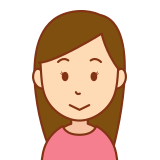
ドコモで購入したAndroidであれば、少なくとも周波数とSIMロック解除の確認はしなくてよいので、かなりハードルが下がります。
以下の記事で、eSIMに対応しているドコモの端末について説明していますので、興味ある方は参照下さい。
あとは、後述のeSIM設定に関する注意点もチェックしてみて下さい。
iPhone前提で説明していますが、iPhone固有の仕様でない部分は、Androidでも参考にして頂けます。
周波数が対応しているか?
これは、eSIMに限った注意点ではありませんが、端末の説明の流れで念のため。
eSIMが使える日本版iPhoneは、ドコモが使っている周波数に対応しているので、周波数は確認不要です。

もし、Androidを自己責任で使う場合は、ドコモの周波数に対応しているか、確認が必要です。
ドコモで購入したAndroidであれば確認不要です。
ドコモの周波数に対応しているかの確認方法は、以下の記事で解説しています。
↓もしくは、eSIMに対応している機種をご覧頂けます↓
SIMロック解除
これも、eSIMに限った注意点ではありませんが、端末の注意点として念のため。
SIMロック解除可否は、確認が必要です。
これは、通信事業者によって解除条件が様々ありますので、契約している通信事業者に確認する必要があります。
オンラインのマイページ等から確認できます。
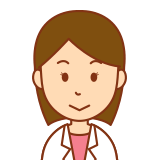
ドコモで購入したスマホは、SIMロック解除は不要です。
当たり前ですが、SIMフリーのスマホも解除不要です。
周波数とSIMロック解除については、以下の記事で解説しています。不明点がある場合は、ご一読下さい。
即日開通はできない
eSIMはオンライン上で申込みして、リアルタイム開通できるのが一般的な特徴の一つです(本人確認やMNPの審査でリアルタイム開通できな場合もあります)。
日本通信SIMは、eSIMで申し込んでも「住所確認コード」が記載された書類が郵送で送られてくるのを待たないといけません。

この書類に記載されている「住所確認コード」がないとマイページからの開通作業ができないようになっているからです。
また、この開通作業をする時間帯でも開通タイミングが変わります。
◆10時~20時の間で開通作業を行えば、約1時間以内に開通します。
◆20時~24時の間の場合は、翌日11時頃までに開通します。
◆0時~10時の間は、当日11時頃までに開通します。
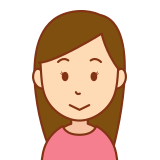
ちなみに私は23時半ころに開通作業を行った所、約1時間後の1時くらいには開通していました。
メールが送られてくるので開通したかどうかが分かります。
初期設定はWi-Fiが必要
日本通信SIMのマイページで開通作業が終わった後に、利用するスマホでeSIMの初期設定が必要です。
この初期設定で、eSIMのダウンロードなどをする際にWi-Fiが必要になります。
初期設定の所要時間は20分程度なので、自宅にWi-Fiがない場合は、Wi-Fiが使える場所に移動すれば設定は可能です。

家族のスマホでテザリングができる端末があれば、その端末にWi-Fi接続をするという手もあります。
eSIMが使えるプラン
日本通信SIMのeSIMが使える料金プランは、以下の4つです。
全て、「音声+SMS+データ」が使えます。皆さんが音声通話やデータ量をどれだけ使うかを把握して、最適なプランを選択しましょう。
◆合理的シンプル290プラン
| 月額基本料金 | 290円/1GB |
| 追加データ料金 | 220円/1GB(最大100GBまで) |
| 国内通話 | 11円/30秒 |
| 選択できる通話オプション | ・70分無料通話 ・かけ放題 |
◆合理的みんなのプラン
| 月額基本料金 | 1,390円/6GB |
| 追加データ料金 | 275円/1GB(最大30GBまで) |
| 国内通話 | 11円/30秒(70分無料通話付き) |
| 選択できる通話オプション | なし |
合理的20GBプラン
| 月額基本料金 | 2,178円/20GB |
| 追加データ料金 | 275円/1GB(最大30GBまで) |
| 国内通話 | 11円/30秒(70分無料通話付き) |
| 選択できる通話オプション | かけ放題 |
合理的かけほプラン
| 月額基本料金 | 2,728円/3GB |
| 追加データ料金 | 275円/1GB(最大30GBまで) |
| 国内通話 | かけ放題0円 |
| 選択できる通話オプション | なし |

料金プランの詳細については、以下の記事で解説しています。データ使用量別にお得になるプランが分かります。
eSIM設定時の注意点
この項では、実際に設定を進める順番に沿って注意点を交えて、ご説明します。
動作保証となっているiPhoneで説明します。
日本通信SIMのマイページで開通作業を終わらせた後に、自分のiPhoneで日本通信SIMが使えるように初期設定を行います。
最初に、準備と確認からです。
1.まず最初に忘れないように、iPhoneをWi-Fiに接続します。
2.SIMロックが解除されているかを確認します。

・ドコモと楽天モバイルで購入したiPhoneはSIMロック解除は不要です。
・SIMロックフリー端末をご利用の方も不要です。
・au、ソフトバンクをご利用でSIMロック解除済みの方も不要です。
ドコモ以外で購入したiPhoneは以下からSIMロック解除状態を確認できます。
「設定 > 一般 >情報 > SIMロック」で「SIMロックなし」となっていれば、大丈夫です。
「SIMロックあり」の場合は、iPhoneを購入した通信事業者のマイページなどからSIMロック解除の手続きが必要です。
SIMロック解除の手続きは、以下の記事で確認頂けます。
3.モバイル通信プランの設定
「モバイル通信プランの設定」とは、eSIMをダウンロードする作業です。
<注意点>
ドコモ回線は、eSIM設定を2つ同時に入れることはできない。
↓2022年10月19日修正↓
日本通信SIMの公式サイトの記載が変更になっています。ドコモ、ahamo、日本通信SIM等のドコモ系回線のeSIMを同一EIDで複数契約できる。
eSIMの普及で、ドコモの仕様が変わったと想定されます。
ドコモ、ahamoの公式サイトを確認しましたが、デュアルSIMは動作保証対象外の為、この記述は一切見つける事ができませんでした。
でも、大事な事なので書いて欲しいです。いくら動作保証対象外だとしても。
ドコモ回線(ahamo、ドコモ系MVNO含む)で既にeSIMを使っている場合は、2つ目の通信契約でeSIMは、使えません。
これは、日本通信ではなくドコモの仕様です。
ドコモは、eSIMの管理コード(EID)が同一のものを使っているので、2つeSIMの設定を入れると競合してしまい使えません。
もし、ドコモ系回線のeSIMが入っている場合は、削除が必要です。
削除できない場合は、日本通信SIMは物理SIMカードを選択するしかありません。

ここを知らずに、eSIMで契約してしまうと、物理SIMカードに変更するには3,300円の手数料が再度かかってしまいますので、十分ご注意ください。
それでは、「モバイル通信プランの設定」に沿って説明します。3パターンあります。
【A】
日本通信SIMから送られてきた住所確認コードの書類に記載されているQRコードをeSIMを設定するiPhoneで読み込むとダウンロードされます。これが一番簡単です。
【B】
住所確認コードの書類がない場合は、日本通信SIMの公式サイトにも同じQRコードがあります。
eSIMを設定しない別の端末(スマホ・PCなど)で、日本通信SIMの公式サイトの「eSIMらくらく設定ガイド」のページを開き、そのページにあるQRコードを表示してそれをeSIMを設定するiPhoneで読み込む事ができます(ダウンロードされます)。

以下が、日本通信SIM公式サイトに掲載されているQRコードです。

【C】
QRコードを読み込めない場合は、日本通信SIMの公式サイトで、手動入力用のデータコピーができます。

上記ページで、「SM-DP + アドレスをコピー」ボタンを押すと以下がコピーされます。
https://sm-v4-004-a-gtm.pr.go-esim.com↑この「SM-DP + アドレス」を日本通信SIMで利用するiPhoneの以下の場所にペーストします。
eSIMを設定するiPhoneで「設定(歯車アイコン)」→「モバイル通信」→「モバイル通信プランを追加」→「 詳細情報を手動で入力」を開き、「SM-DP+アドレス欄」にペーストし「次へ」を押します。
4.「モバイル通信プランを追加」
これは、物理カードSIMで言うところのSIMスロットへの挿入にあたります。
前項で「モバイル通信プラン」のダウンロードができたら、追加(例えると物理SIMカードの挿入)の処理をします。
iPhoneの「設定(歯車アイコン)」→「モバイル通信」→「モバイル通信プランを追加」ボタンをタップし、画面に従いモバイル通信プランを追加します。
完了すると「モバイル通信プラン」に「日本通信SIMのeSIM」が表示されます。

この時、「日本通信SIMのeSIM」の名前の横が「オン」の表示になっていることを確認してください。
「モバイル通信プラン(日本通信SIMのeSIM)」を削除しないようご注意ください。
これは「モバイル通信プラン」とは、eSIM本体なので誤って削除すると、SIMを紛失した状態と同じになります。
削除してしまった場合、eSIMの再発行手続きが必要となり、1,100円がかかりますので、十分注意しましょう。
5.APN構成プロファイルの設定
これは、インターネットをする為の設定作業です。
既に別のAPN構成プロファイルがインストールされている場合は、「設定(歯車アイコン)」→「一般」→「VPNとデバイス管理」の画面からAPN構成プロファイルを削除します。
これは、iOSの仕様で、APN構成プロファイルは1つしかインストールできない為です。
現在利用している「APN構成プロファイル」を削除したくない場合は、日本通信SIMは物理カードSIMを選ぶ必要がありますので、十分ご注意下さい。
削除して良い(使わない)場合は、不要なAPN構成プロファイルを削除します。
そして、以下の日本通信SIM公式サイトをSafariで開いて、「APN構成プロファイル」をダウンロードします。

必ずSafariで開く必要があります。
Safari以外で開いてダウンロードした場合は、削除して、再度Safariでダウンロードし直す必要があります。
ダウンロードされたプロファイルが「設定(歯車アイコン)」を開くと、「新しく表示」されているので、タップし、画面に沿ってインストールします。
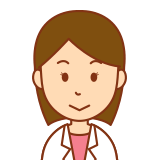
一度設定したら、設定は保存されます。
インストールが完了したら、デバイスを再起動します。
Wi-FiをOFFにして、日本通信SIMのドコモ回線で、インターネット接続ができるか確認をします。
インターネットに接続できる事が確認できたら、Wi-FiはONにもどしてください。
これで、初期設定は完了です。
日本通信SIMがeSIMで使えるようになりました。
デュアルSIMでのeSIM設定注意点
この項では、スマホ1台で2契約が可能なデュアルSIMについてご説明します。
iPhoneは、eSIMと物理カードSIMの両方が使えるデュアルSIMに対応しています。
利用用途としては、2つの電話番号を使い分けたい場合や、データと音声を分けて通信コストを下げたりといった使い方が一般的です。
最近では、メインで使っている通信事業者が万一障害が起こった場合などに、バックアップとして別の通信事業者の回線契約を入れるケースも増えています。

このデュアルSIMを使う時にも、注意点がありますので、ここでも設定の流れと共に解説していきます。
eSIMはiPhoneのみ動作保証なので、iPhone前提で説明します。
注意点1:ドコモ回線は、eSIM設定が1つしかできない
前述していますが、大事なので再度書きます。
ドコモ回線(ahamo、ドコモ系MVNO含む)で既にeSIMを使っている場合は、2つ目の通信契約でeSIMは、使えません。
↓2022年10月19日修正↓
日本通信SIMの公式サイトの記載が変更になっています。ドコモ、ahamo、日本通信SIM等のドコモ系回線のeSIMを同一EIDで複数契約できる。
これは、日本通信ではなくドコモの仕様です。
ドコモは、eSIMの管理コード(EID)が同一のものを使っているので、2つeSIMの設定を入れると競合してしまい使えません。
でもこれは、ドコモ回線2契約の場合の話しなので、「日本通信SIM(ドコモ回線)」をeSIM契約して、ドコモ回線を使っていない通信事業者であれば、2つ目のeSIM契約は可能です。
念のため、ドコモ以外の回線を選べるオススメの格安SIM事業者を紹介します。
mineo(マイネオ)は、現在キャンペーン中で、「マイぴた1GB(デュアル)」が月額110円(税込)と、最安です。
「マイぴた1GB(デュアル)」は、4ヶ月間のキャンペーンですが、「マイそくスーパーライト」は、正真正銘の月額250円(税込)で日本通信SIMを下回ります。
その代わりデータ通信は、32Kbpsしか出ません。万一のバックアップとしては、1日データ使い放題330円(税込)を適用して使います。
mineo(マイネオ)は、トリプルキャリア対応で、ドコモ、au、ソフトバンク回線が選べますが、eSIMは、ドコモとauの2社に対応になります。
↓ご参考まで↓
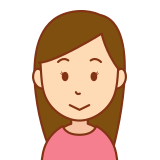
eSIMが2つ搭載されているiPhoneは、iPhone13シリーズ以降です。
iPhone13シリーズ以降であれば、ドコモ系回線同士でなければ、2つの通信契約を2つともeSIMでできます。
iPhone13シリーズ以前は、eSIMと物理カードSIMでのデュアルSIMなので、既にドコモ系回線でeSIMを使っている場合は、日本通信SIMは物理カードSIMを選びましょう。
現在、物理カードSIMで1つ目の契約をしている場合は、日本通信SIMで2つ目の契約をeSIMで利用できます。
注意点2:iOSはAPN設定が一つしかできない
更にもう1つ注意点があって、iPhoneは、APN構成プロファイルは、1つの端末に1つしかインストールできません。
これは、iOSの仕様なので回避方法は、今のところありません。
APNは、携帯電話のネットワークや、そこに接続されている他のネットワーク(インターネット等)へ接続先(ゲートウェイ)を指定するものです。
iPhoneで「物理カードSIM」と「eSIM」の併用(デュアルSIM)をお考えの場合は、日本通信SIMはAPN構成プロファイルを使いますので、 もう一つの通信契約が「APN構成プロファイル」を使わない場合は、併用ができます。

iPhoneのデュアルSIMを考えている場合は、日本通信SIMではない方の通信事業者にAPN構成プロファイルを使っているか?使わない方式か?どうかを確認しましょう。
大手4キャリアは、殆どの場合、APN構成プロファイルは不要なので併用できます。
ただし、楽天モバイルは楽天モバイルで販売された端末以外は、APN構成プロファイルが必要なので、ご注意下さい。
楽天モバイルは、1回線目が1GBまでは無料のプランをやっていたので、サブ回線として入れていた方も多いのではないでしょうか?
※1GBまでは無料のプランは、2022年6月までで終了しました。

格安SIMは、確認が必要です。それぞれの通信事業者に問い合わせるか、サポートページで確認する事をオススメします。
もし2契約ともAPN構成プロファイルを使う仕様の場合は、iPhoneでは2契約(デュアルSIM)を使う事ができませんので、十分注意してください。
以上が、日本通信SIMでeSIMを使う際の注意点になります。
■まとめ
eSIMと物理カードSIMは、提供する機能は同じですが、eSIMはソフトウェア的な制御が入る事から、物理カードSIMより注意点が多いです。
日本通信SIMのeSIMを使う前の予備知識になると嬉しいです。
以下の項目をみて理解できていない所があれば、再度読み直してみてください。
- ■日本通信SIMで使えるeSIM対応スマホ
- 周波数が対応しているか?
- SIMロック解除
- 即日開通はできない
- 初期設定はWi-Fiが必要
- eSIMが使えるプラン
- eSIM設定時の注意点
- デュアルSIMでのeSIM設定注意点
この記事は以上です。
〈合わせて読みたい〉